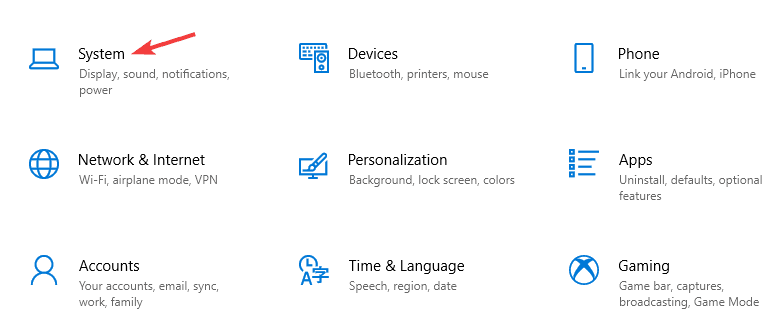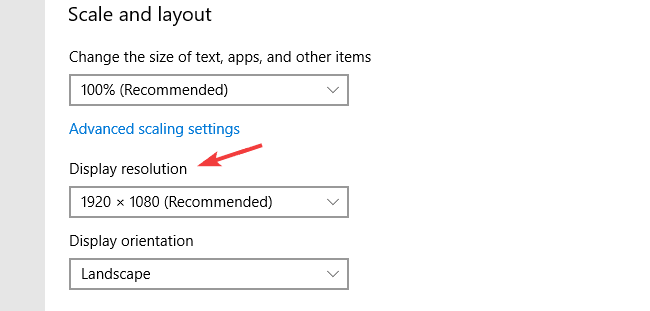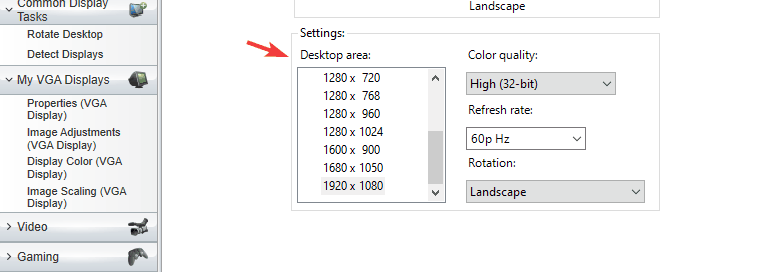В Windows 10 налаштуйте подвійні монітори з різною роздільною здатністю
- Налаштування подвійного монітора корисні, особливо якщо ви багатозадачність і вам потрібен додатковий простір для роботи.
- У сьогоднішній статті ми покажемо вам, як використовувати подвійні монітори з різною роздільною здатністю в Windows 10.
- Хочете дізнатись більше про монітори? Якщо так, радимо переглянути цю спеціальну статтю про Монітор.
- Шукаєте більше корисних путівників? Ви можете знайти їх усіх у нашому How Hub.
Щоб виправити різні проблеми з ПК, ми рекомендуємо DriverFix: це програмне забезпечення буде підтримувати ваші драйвери та працювати, тим самим захищаючи вас від поширених помилок комп’ютера та відмови обладнання. Перевірте всі свої драйвери зараз у 3 простих кроки:
- Завантажте DriverFix (перевірений файл для завантаження).
- Клацніть «Почати сканування», щоб знайти всі проблемні драйвери.
- Клацніть «Оновити драйвери», щоб отримати нові версії та уникнути несправностей системи.
- DriverFix цього місяця завантажили 502 786 читачів.
Налаштування подвійних моніторів чудово підходять, якщо вам потрібно більше місця на екрані для роботи, але багато користувачів задаються питанням, як налаштувати подвійні монітори з різною роздільною здатністю.
Це насправді досить просто, і для цього потрібна мінімальна конфігурація, тому в цій статті ми покажемо вам, як встановити різну роздільну здатність на подвійних моніторах у Windows 10.
Чи можу я мати два монітори з різною роздільною здатністю?
1 Змініть роздільну здатність у програмі Налаштування
- Переконайтеся, що обидва монітори підключені та виявлені вашою системою.
- Тепер перейдіть до програми Налаштування. Ви можете зробити це швидко, скориставшись комбінацією клавіш Windows + I.
- Коли відкриється програма Налаштування, перейдіть до розділу Система.
![В Windows 10 налаштуйте подвійні монітори з різною роздільною здатністю]()
- Виберіть дисплей, роздільну здатність якого ви хочете змінити.
- Тепер встановіть роздільну здатність дисплея на бажане значення.
![В Windows 10 налаштуйте подвійні монітори з різною роздільною здатністю]()
- Тепер виберіть інший монітор і відрегулюйте бажану роздільну здатність.
Після цього налаштування вашого подвійного монітора використовуватимуть різну роздільну здатність для кожного монітора. Windows за замовчуванням вибирає оптимальну роздільну здатність для кожного монітора, але ви можете легко це налаштувати.
У більшості випадків найкраще використовувати ту саму роздільну здатність, оскільки вона здається більш природною, але якщо це не працює для вас, зміна роздільної здатності не повинна становити проблему.
2 Змініть налаштування із програмного забезпечення для конфігурації графіки
- Відкрийте Панель керування Nvidia або Центр управління Catalyst.
- Перейдіть до Властивості робочого столу.
- Виберіть потрібний монітор і виберіть відповідну роздільну здатність.
![В Windows 10 налаштуйте подвійні монітори з різною роздільною здатністю]()
- Клацніть Застосувати, щоб зберегти зміни.
- Тепер зробіть те ж саме для іншого монітора.
Ми описали, як це зробити в Catalyst Control Center, але якщо ви використовуєте графіку Nvidia, процес більш-менш однаковий на панелі керування Nvidia.
Наявність подвійних моніторів з різною роздільною здатністю не є проблемою в Windows 10, оскільки Windows їх виявляє та налаштовує автоматично.
Однак, якщо ви хочете використовувати різну роздільну здатність для налаштування подвійного монітора, ви можете легко змінити їх у програмі Налаштування або в програмі для налаштування графіки.